উইন্ডোজ 11-এ স্নিপিং টুল দিয়ে কীভাবে ভিডিও রেকর্ড করবেন স্নিপিং টুল হল একটি সহজ সামান্য ইউটিলিটি যা উইন্ডোজের সাথে আসে এবং আপনাকে স্ক্রিনশট নিতে দেয়। কিন্তু আপনি কি জানেন যে এটি ভিডিও রেকর্ড করতেও ব্যবহার করা যেতে পারে? এটি কীভাবে করবেন তা এখানে: 1. স্টার্ট মেনুতে এটি অনুসন্ধান করে স্নিপিং টুল খুলুন। 2. 'নতুন'-এর পাশের ড্রপ-ডাউনে ক্লিক করুন এবং 'ভিডিও স্নিপ' নির্বাচন করুন। 3. একটি ছোট উইন্ডো আসবে। রেকর্ডিং শুরু করতে 'রেকর্ড' বোতামে ক্লিক করুন। 4. রেকর্ডিং বন্ধ করতে, 'স্টপ' বোতামে ক্লিক করুন। 5. আপনার ভিডিও এখন স্নিপিং টুল উইন্ডোতে সংরক্ষিত হবে। আপনি এখানে থেকে টীকা যোগ করতে, সংরক্ষণ করতে বা শেয়ার করতে পারেন। এবং যে এটি আছে সব! এখন আপনি জানেন কিভাবে Windows 11 এ ভিডিও রেকর্ড করতে স্নিপিং টুল ব্যবহার করতে হয়।
কাঁচি এটি উইন্ডোজ অপারেটিং সিস্টেমের একটি নতুন বৈশিষ্ট্য নয় এবং বেশিরভাগ ব্যবহারকারী কিছু সময়ের জন্য তাদের স্ক্রিনের স্ক্রিনশট নিতে এই সরঞ্জামটি ব্যবহার করছেন। যাইহোক, বেশিরভাগ ব্যবহারকারীরা যা জানেন না তা হল যে আপনি এখন এই টুল দিয়ে ভিডিও রেকর্ড করতে পারেন। তারা সাধারণত তাদের স্ক্রীন রেকর্ড করতে একটি তৃতীয় পক্ষের অ্যাপ ইনস্টল করে। মাইক্রোসফ্ট এই সমস্যাটি বেশ সহজভাবে সমাধান করেছে: তারা ভাল পুরানো স্নিপিং টুলে ভিডিও রেকর্ড করার ক্ষমতা যুক্ত করেছে। এই পোস্টে, আমরা কিভাবে আপনি করতে পারেন তাকান হবে স্নিপিং টুল দিয়ে ভিডিও রেকর্ড করুন একটি Windows 11 কম্পিউটারে।

ত্রুটি কোড 7: 0x80040902: 60 - সিস্টেম স্তর
এখন আপনি স্নিপিং টুলটি শুধুমাত্র স্ক্রিনশটের জন্য নয়, স্ক্রিন রেকর্ডিংয়ের জন্যও ব্যবহার করতে পারেন। আপনাকে যা করতে হবে তা হল স্নিপিং টুলটিকে সর্বশেষ সংস্করণে আপডেট করুন এবং আপনি বার্ন বোতামটি দেখতে পাবেন।
Windows 11-এ স্নিপিং টুল দিয়ে ভিডিও রেকর্ড করুন
Windows 11-এ, স্নিপিং টুল একটি অন্তর্নির্মিত ভিডিও রেকর্ডারের সাথে একত্রিত করা হয়েছে, যা বিভিন্ন উপায়ে কাজে আসে এবং আপনি Microsoft স্টোর লাইব্রেরিতে আপডেটটি খুঁজে পেতে পারেন। এই আপডেটের আগে, আমরা Win+Shift+S টিপে একটি স্নিপ ক্যাপচার করতাম। এটি একটি আয়তক্ষেত্রাকার খণ্ড তৈরি করবে, যেহেতু আয়তক্ষেত্রাকার মোডটি ডিফল্টরূপে সেট করা থাকে। যাইহোক, আপনি টুলবার থেকে উইন্ডো মোড, ফুল স্ক্রিন মোড এবং ফ্রিফর্ম মোড নির্বাচন করতে পারেন।
উইন্ডোজ ফোন 8.1 এ ফিরে যান
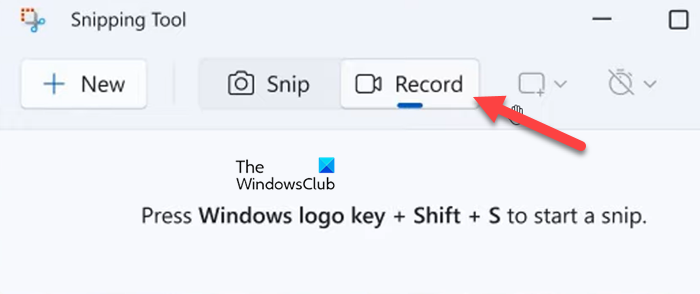
যেমনটি আমরা জানি, এই টুলটি উইন্ডোজ পিসিতে স্ক্রিনশট নেওয়ার জন্য বিখ্যাত, তবে, এটির নতুনতম সংযোজন, স্ক্রিন রেকর্ডিং বৈশিষ্ট্যটি ব্যবহারকারীদের স্ক্রীন রেকর্ড করার ক্ষেত্রে তৃতীয় পক্ষের অ্যাপ্লিকেশনগুলি থেকে পরিত্রাণ পেতে দেয়। আপনার যদি একটি Windows 11 কম্পিউটার থাকে এবং আপনি ভিডিও রেকর্ড করতে চান তবে আপনাকে তৃতীয় পক্ষের সফ্টওয়্যার ব্যবহার করতে হবে না। এর কারণ হল বিল্ট-ইন স্নিপিং টুলের আপডেট হওয়া সংস্করণ 11.2211.35.0 আপনাকে ভিডিও রেকর্ড করতে দেয়। মাইক্রোসফ্ট এই আপডেটটি ডেভ চ্যানেল ডিভাইসগুলিতে রোল আউট করা শুরু করেছে এবং তারপরে এটি সমস্ত উইন্ডোজ 11 ডিভাইসে রোল আউট হবে।
উইন্ডোজ পিসিতে স্নিপিং টুল দিয়ে ভিডিও রেকর্ড করতে নিচের ধাপগুলো অনুসরণ করুন।
- উইন্ডোজ কী টিপুন এবং অনুসন্ধান করুন কাঁচি .
- অ্যাপটি খুলুন এবং বোতামে ক্লিক করুন লেখ বোতাম
- নির্বাচন করুন নতুন বোতাম এবং রেকর্ড করার জন্য একটি এলাকা নির্বাচন করুন।
- এবার ক্লিক করুন শুরু করা এবং প্রয়োজন অনুযায়ী আপনার স্ক্রিন সেশন রেকর্ড করুন।
- নির্বাচন করুন থামো আপনি রেকর্ডিং বন্ধ করতে চান যখন বোতাম.
- সবশেষে ক্লিক করুন সেভ বোতাম এবং রেকর্ডিং ফাইল সংরক্ষণ করতে পছন্দসই অবস্থান নির্বাচন করুন.
আপনি যখনই চান ফাইলটি অ্যাক্সেস করতে পারেন।
যদিও এই বৈশিষ্ট্যটি অনেক প্রশংসিত, এটির সীমাবদ্ধতা রয়েছে: ফুটেজ ক্রপ বা সম্পাদনা করতে অক্ষমতা তাদের মধ্যে একটি। এটি চূড়ান্ত স্ক্রিন রেকর্ডার! এই বৈশিষ্ট্যটি ব্যবহার করার সময় আরেকটি বিষয় মনে রাখবেন যে এটি অডিও রেকর্ডিং সমর্থন করে না। আপনি যদি এই দুটি ত্রুটি উপেক্ষা করতে পারেন তবে এই বৈশিষ্ট্যটি কার্যকর হতে পারে, তাই আসুন উইন্ডোজ 11-এ স্নিপিং টুল দিয়ে ভিডিও রেকর্ড করার বিষয়ে বিস্তারিতভাবে দেখে নেওয়া যাক।
পড়ুন: কিভাবে উইন্ডোজ মিক্সড রিয়েলিটিতে ভিডিও রেকর্ড করবেন
আমি আশা করি আমরা স্নিপিং টুল এবং এর সাম্প্রতিক আপডেট সম্পর্কে আপনার সমস্ত প্রশ্নের সমাধান করেছি, যেমন এটি আপনাকে আপনার স্ক্রীন রেকর্ড করতে দেয় কিনা।
উইন্ডোজ প্রয়োজনীয় 2012 কোথায় ডাউনলোড করবেন
পড়ুন: স্নিপিং টুল ফিক্স করুন এই অ্যাপটি ত্রুটি খুলতে পারে না।















